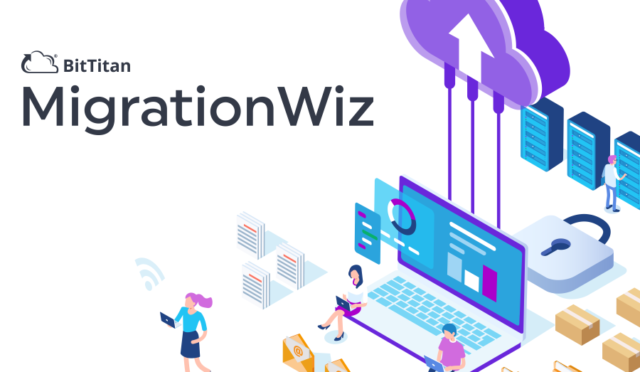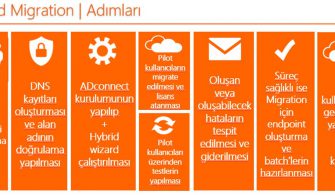Microsoft Office365 Uyarı Politikası, Kuruluşunuzdaki tüm kullanıcılarınızı etkinlik hareketlerini oluşturacağınız kural dahilinde, uyarının ne zaman tetikleneceğine, eşik düzeyi belirleyerek ve e-posta bildirimleri iletilecek kullanıcıların tanımlanması ile izleme politikaları özelliğidir. Uyarı politikası oluşturmak için güvenlik ve uyumluluk merkezlerindeki yeni uyarı ilkesini ve uyarı panosu araçlarını erişebilirsiniz aynı zamanda etkinlik uyarılarının işlevselliğini temel alarak kullanıcılar bir uyarı ilkesinin koşullarına uyan etkinlikler gerçekleştirdiğinde oluşturulan uyarıları görüntüleyebilirsiniz.
Uyarı politikası Nasıl Çalışır?
Uyarı ilkesi, bir uyarı oluşturduğunuzda etkinliğini tanımlayan bir dizi kural ve koşuldan, etkinliği gerçekleştirmeleri durumunda uyarıyı tetikleyen kullanıcıların bir listesinden ve etkinliğin kaç kez gerçekleşmesi gerektiğini tanımlayan bir eşikten oluşur. bir uyarı tetiklenmeden önce. Ayrıca politikayı kategorilere ayırır ve önem derecesini atanır Bu iki ayar, politikaları yönetirken ve güvenlik ve uyumluluk merkezinde uyarıları görüntülerken bu ayarlara filtre uygulayabileceğiniz için uyarı politikalarını (ve politika koşulları eşleştiğinde tetiklenen uyarıları) yönetmenize yardımcı olur. Örneğin, aynı kategorideki koşullarla eşleşen uyarıları veya aynı önem derecesine sahip uyarıları görüntüleyebilirsiniz.

Resim-1
Öncelikle yönetici e-posta hesabı ile portal’ a giriş yapıyoruz. Yönetim merkezleri ve “Security” diyoruz.
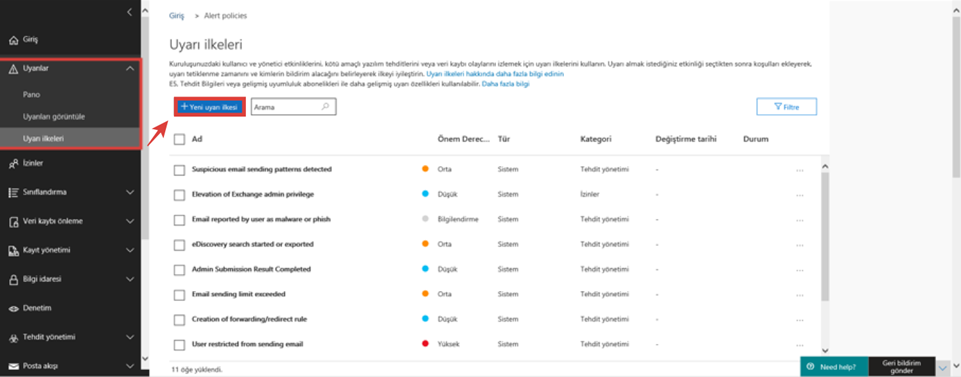
Resim-2
Güvenlik ve uyumluluk bölümünden “Uyarılar” ardından “Uyarı ilkeleri” seçeneğine tıklıyoruz.
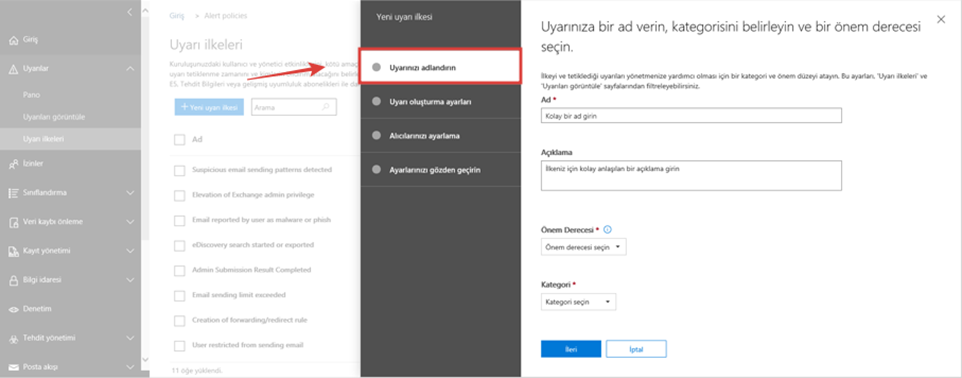
Resim-3
“Yeni Uyarı ilkesi” diyerek ilerliyoruz…
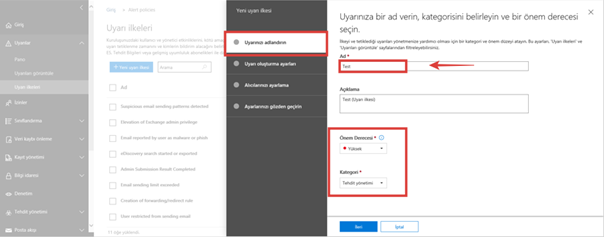
Resim-4
Uyarı ilkeniz için bir ad belirtmeniz gerekiyor. Açıklama kısmına daha anlaşılır sizin belirlediğiniz bir açıklama girebilirsiniz. Önem derecesini yüksek yapıyoruz. Kategoride ben tehdit yönetimi olarak işaretledim. Siz kullanım amacınıza göre diğer seçenekleri işaretleyebilirsiniz.
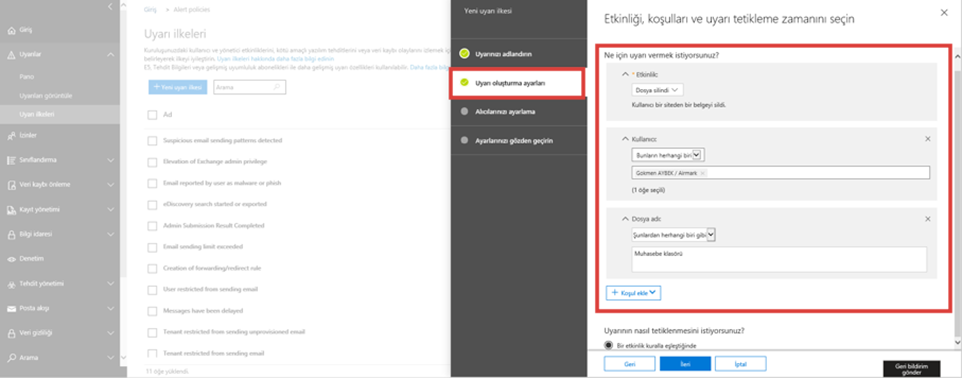
Resim- 5
Burada bildirim etkinliğimize detaylı koşullar ekleyebiliriz. Örnek olarak ben kurumda bir kullanıcımın dosya sildiğinde ve o kullanıcının e posta kimliğini ve hangi dosya adı ise daha sonra bize bildirim olarak gelmesini istediğimi belirterek ilerliyorum. Yine burada siz dilerseniz birçok farklı koşullardan isteğe göre faklı seçenekleri işaretleyebilirsiniz.
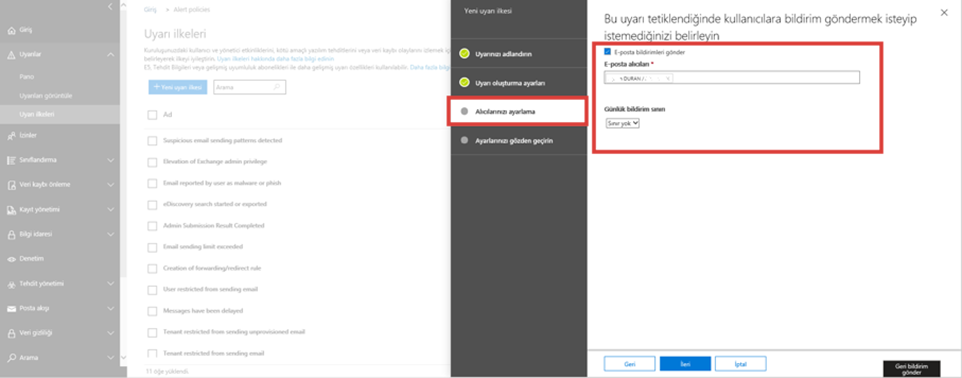
Resim-6
Bu adımda ise uyguladığımız ilkeyi bildirimlerin iletilmesini istediğimiz e-posta hesabımızı belirliyoruz alt seçenekte bildirimlerin günlük sınırını belirtebiliriz. Ben sınırsız olarak işaretliyorum.
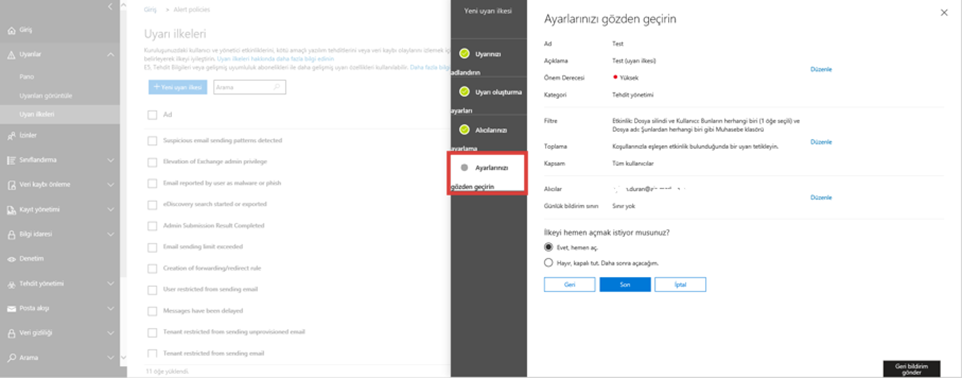
Resim-7
Bu son adımda uyguladığımız ilkenin bir özeti sunuluyor, ayrıca ilkeyi hemen mi yoksa sonra mı çalışmasını belirledikten sonra tamamlıyoruz.
Bu konuyla ilgili sorularınızı alt kısımda bulunan yorumlar alanını kullanarak sorabilirsiniz.
Referanslar
TAGs:Microsoft Office 365 Uyarı Politikaları,Office365 Etkinlik Politikaları,Office365 ilkeler,Office365 alert policies